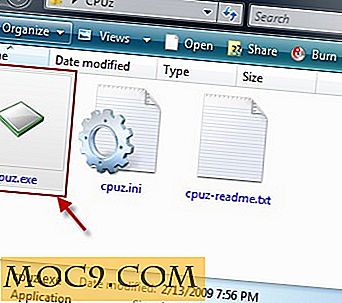Forskellige måder at organisere filer og mapper i Windows og holde din effektivitet i check
Hvis du er en almindelig computerbruger, er du sikker på at du har masser af personlige filer og mapper overalt i din computer og venter på, at du holder dem organiseret. Der er mange måder at holde orden på dine filer og mapper, og alle har deres egen foretrukne metode. I denne artikel vil jeg vise dig nogle af de tip, jeg bruger til at holde mig organiseret.
Organiser bogmærker på ét sted
Ligesom vores yndlingsbrowsere tilbyder Windows også forskellige metoder til at bogmærke vores yndlingsartikler. Hvis vi taler om Windows 8, har det to måder at organisere bogmærkerne i Windows Stifinder.

Først når du åbner Windows Stifinder, vil du se en Favorit-menu i venstre rude. Du kan trække og slippe filer og mapper i menuen Foretrukne for at knytte dem lige inde i menuen Foretrukne. Du kan nemt tilføje dine mest brugte mapper i denne menu. Bare gør det ikke for rodet ellers vil det slå organisationens formål.
Brug af biblioteker og springlister
Den anden metode er at gøre brug af biblioteker, der blev introduceret i Windows 7 og har fortsat til Windows 8. Det var lidt vanskeligt at bruge biblioteker i Windows 7. En nemmere løsning til administration af biblioteker i Windows 7 var at bruge Windows 7 Library Management Værktøj, bibliotekar. Selvom dette værktøj også kan bruges på Windows 8, men Windows 8 tilbyder en lettere og robust biblioteksledelsesløsning.
Et bibliotek i Windows kan nemt nås fra proceslinjen hoppeliste. Du kan oprette et nyt bibliotek ved hjælp af følgende trin:
- Åbn Windows Stifinder
- Vælg biblioteker i menuen til venstre
- Højreklik på højre rude og vælg et nyt bibliotek fra menuen Ny.
Når du vil have adgang til dit bibliotek, kan du højreklikke på ikonet Windows Stifinder i proceslinjen og vælge bibliotekets navn.

Biblioteket kan indeholde genveje til mapper efter eget valg. Du kan bruge træk og slip funktionalitet til at tilføje mapper til biblioteket.

Omdøb mediefiler proaktivt
Brug af en download manager kan lette fil organisationen som de fleste avancerede download ledere automatisk gemmer downloadede filer i henhold til deres filtyper. For eksempel er min favorit download manager Internet Download Accelerator, som automatisk opretter separate mapper til programmer, arkiver, dokumenter og multimedier.

Desværre vil de downloadede filer ikke altid have et ideelt filnavn. Den bedste praksis er at omdøbe filerne med det samme. Alternativt kan du bruge funktionen download manager beskrivelse, som vil fortælle dig, hvilken type fil der er. Men du bliver nødt til at udfylde beskrivelsen på tidspunktet for download af filen for at sikre, at alle filer har deres beskrivelser udfyldt.
En anden måde at organisere filer på uden at omdøbe dem er at bruge taggningsfunktionen. Sådan kan du tildele tags til filer i Windows.
Benyt Windows-brugermapper
De fleste mennesker har en tendens til at undgå at bruge Windows-brugermapper, fordi deres data vil blive ødelagt, hvis Windows altid bliver ødelagt, og de skal formatere Windows-drevet. Windows-brugermapperne indeholder Mine dokumenter, Min musik, Mine billeder, Mine videoer, Gemte spil, Downloads folder osv. Du kan gøre brug af disse mapper ved at ændre deres placeringer til et andet drev for at sikre, at dine data ikke går tabt i tilfælde af en katastrofe.

For at ændre placeringen af en brugermappe, skal du gå til C: \ users \ brugernavn, højreklikke på brugermappen, gå til Egenskaber og derefter Placering faneblad. Nu kan du enten skrive den nye placering af brugermappen eller klikke på knappen Flyt. Fordelen ved Flyt-knappen er, at den automatisk flytter den aktuelle mappeindhold til den nye placering.
Brug genveje i stedet for at kopiere filer
Hvis du er vant til at kopiere og indsætte de originale filer på hvert ønsket sted, vil du have flere kopier af kun én fil. Dette vil forvirre dig om, hvilken fil der er den nyeste udgave. Den bedste løsning på dette er at bruge genveje i stedet for at kopiere den originale fil overalt. Du kan fortsætte med mappestrukturen, som du har oprettet ved hjælp af ovenstående tips, og brug følgende metode til at oprette genveje til filer og mapper efter dine behov.
- Højreklik på en hvilken som helst fil eller mappe, og vælg Kopier for at kopiere filen eller mappen til udklipsholderen

- Gå til den placering, hvor du vil indsætte den.
- Højreklik og vælg Indsæt genvej i stedet for den enkle Indsæt.

Dette vil oprette en genvej til den oprindelige fil eller mappe. Dette sikrer, at du kun har en kopi af filen, som du vil kunne åbne og redigere gennem forskellige genveje.
Her er nogle ressourcer til at hjælpe dig med at organisere dine filer bedre i WIndows:
1. Brug FilerFrog til Organzie dine filer og mapper i Flash
2. Sådan organiserer du Windows mapper og applikationer i flere faner
Billedkredit: Opholder organiseret af Big Stock Photo.